Edición de vídeos
Captura de imágenes fijas de un vídeo
Haga clic en [Guardar fotograma] en la ventana Video Trimming para guardar el fotograma actual como imagen fija. El archivo de la imagen fija se guardará en la misma carpeta que la película original.
Para obtener más información acerca de las operaciones básicas de la edición de vídeos, consulte la “Guía de Picture Motion Browser” suministrada con el software (“Guía de Picture Motion Browser”).
- En la ventana principal, seleccione el vídeo del cual desea capturar imágenes fijas.
Los vídeos seleccionados aparecen marcados con un marco azul.
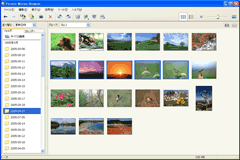
- Haga clic en
 en la parte superior de la ventana y seleccione [Video Trimming].
O bien, seleccione [Video Trimming] en el menú [Manipular].
en la parte superior de la ventana y seleccione [Video Trimming].
O bien, seleccione [Video Trimming] en el menú [Manipular].
Aparecerá la ventana [Video Trimming].
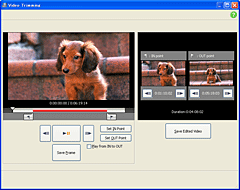
- Haga clic en [Guardar fotograma] para guardar el fotograma actual como una imagen fija.
Aparecerá la ventana [Guardar imagen].
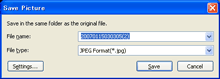
- Haga clic en [Guardar].
 Consejo
Consejo- La imagen capturada se guarda en la carpeta [Mis imágenes] en la configuración predeterminada.
 Consejos
Consejos
- Los vídeos con calidad de imagen HD (alta definición) se guardan como imágenes fijas redimensionadas a 8 M (3.840 X 2.160 píxeles) mediante la interpolación de los datos de vídeo anteriores y posteriores al fotograma capturado.
- Las imágenes fijas se guardan con alta resolución. Si hace clic en [Configuración] en la ventana que aparece después de hacer clic en [Guardar fotograma], podrá ajustar la configuración de la resolución de imagen (sólo vídeos con calidad de imagen HD (alta definición)), reducción de ruido y corrección de color.
- Si se desmarca la casilla de verificación [Resolución de imagen aumentada], los vídeos se guardan como imágenes fijas redimensionadas a 2 M (1.920 X 1.080 píxeles). El efecto de la función Resolución de imagen aumentada puede variar dependiendo de la escena capturada.
|
Copyright 2007 Sony Corporation
|
P0013-01-ES
|
